手机连上电脑怎样上网络,在现代社会中手机已经成为人们生活中不可或缺的重要工具,有时我们在电脑上需要进行一些需要网络支持的操作,此时如何将手机连接到电脑的网络就成为一个关键问题。幸运的是我们可以通过一些简单的方法实现手机与电脑的网络连接,使得我们可以在电脑上享受到便捷的网络服务。接下来让我们一起探讨一下手机连接电脑无线网络的方法。
手机连接电脑无线网络方法
操作方法:
1.首先,在电脑右下角打开网络和共享中心,选择管理无线网络。如图所示
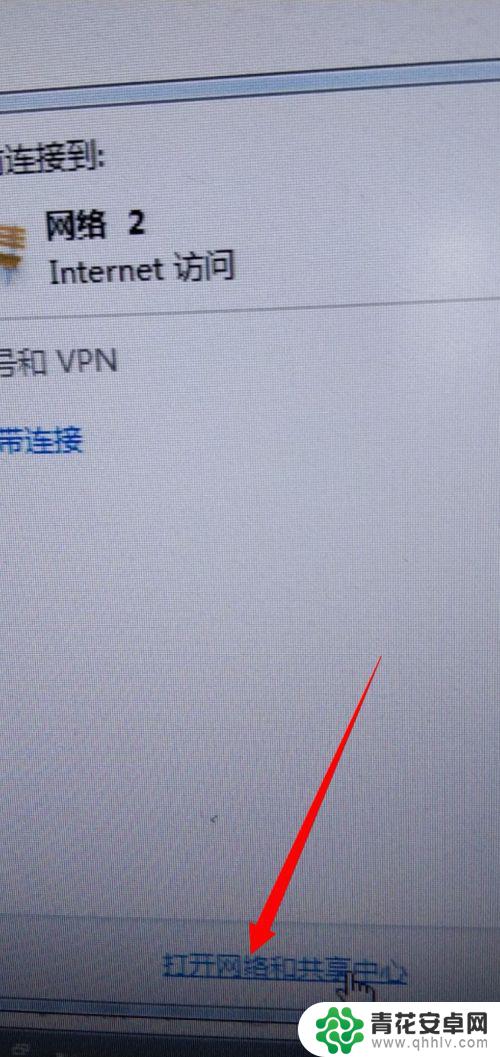
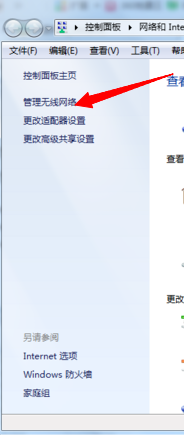
2.然后,选择添加,点击进去,再点击创建临时网络。如图所示
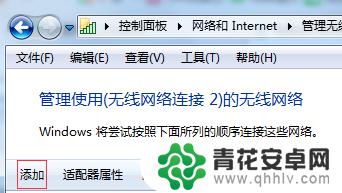
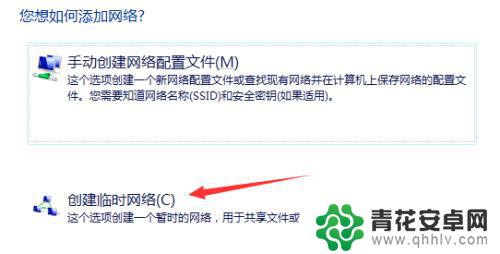
3.接下来,输入网络名,安全类型选择WEP,安全密钥为10位数字,保存,下一步。如图所示
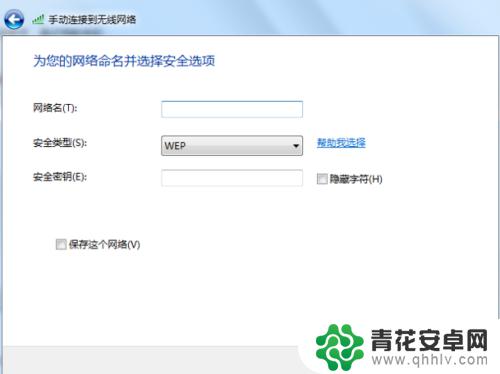
4.最后,选择更改适配器设置。鼠标右键点击本地连接,选择属性,共享,无线网络连接,允许其他网络,设置完成以后,手机就可以连接上电脑的网络了。如图所示。
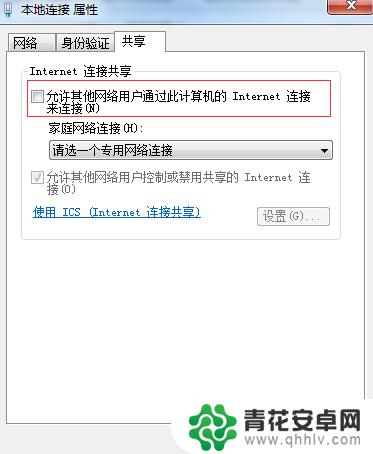
以上是关于如何将手机连接到电脑上网的全部内容,如果您遇到类似的问题,可以参考本文中介绍的步骤进行修复,希望对大家有所帮助。










